راه های حذف اکانت جیمیل ( چگونه حساب گوگل را حذف کنیم؟ )
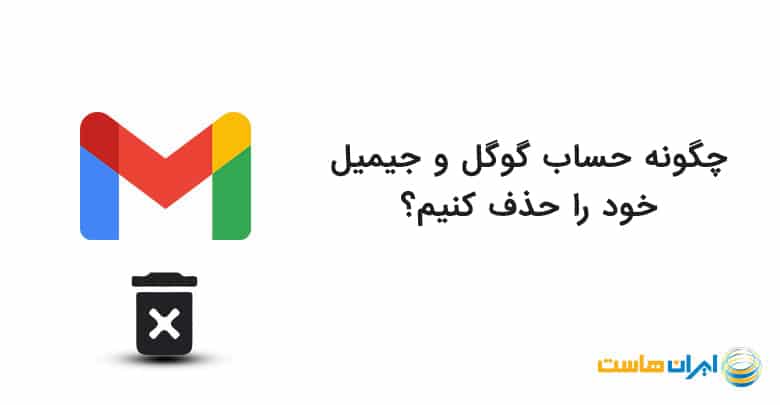
گوگل سرویسهای بسیار متنوعی را در اختیار کاربرانش قرار میدهد. برای استفاده از تمام این سرویسها داشتن یک حساب گوگل کافی است. که با عضویت در آن میتوانید از این سرویسها استفاده کنید. به همین دلیل اکانت گوگل اهمیت ویژهای دارد. اما گاهی اوقات افراد به دلایل مختلف مجبور به حذف اکانت گوگل میشوند. اگر شما نیز از این افراد هستید، در ادامه با این مقاله از ایران هاست ( ارائه دهندهی خدمات خرید سرور ابری از بهترین وب سرور ) همراه باشید تا روش حذف حساب گوگل را به شما آموزش دهیم.
چگونه حساب گوگل را حذف کنیم؟
۱ ) برای حذف جیمیل ابتدا بر روی لینک حساب کاربری گوگل کلیک کنید تا وارد صفحه زیر شوید. بر روی گزینه Go to google account کلیک کنید.
۲ ) نام کاربری و در مرحله بعد رمز عبور خود را وارد کنید تا وارد صفحه اطلاعات و تنظیمات حساب کاربری خود شوید. در مقاله ای دیگر در مورد بازیابی رمز جیمیل صحبت کرده ایم که اگر نمی توانید وارد حساب خود شوید، کمک گرفتن از این مقاله می تواند مفید باشد.
۳ ) در این صفحه بر روی گزینه Data & privacy کلیک کنید و در انتهای صفحه گزینه Delete your google account را انتخاب کنید.
۴ ) پس از انتخاب این گزینه دوباره به صفحه ورود رمز عبور هدایت میشوید. پس از وارد کردن رمز عبور وارد صفحه زیر میشوید.
۵ ) در این صفحه پس از توضیح قوانین و نکات حذف حساب جیمیل تمام بخشهایی که مرتبط با این حساب بوده و در صورت حذف جیمیل، حذف خواهند شد، نشان داده شدهاند. این موارد شامل حساب کاربری جیمیل و تمام اطلاعات موجود در آن، حساب کاربری یوتیوب، مخاطبین ذخیره شده در حساب جیمیل شما، اطلاعات گوگل پلی، تقویم گوگل و .. است.
۶ ) در انتها با تأیید موارد و فشردن دکمه Delete Account حساب کاربری شما برای همیشه حذف خواهد شد. توجه داشته باشید اگر دسترسی سرچ کنسول گوگل ( آموزش سرچ کنسول در مقالات دیگر داده شده است ) را نیز با این اکانت دارید به طور کلی این دسترسی حذف خواهد شد.
حتما توجه کنید که با حذف اکانت گوگل، حساب جیمیل شما و تمام اطلاعات مربوط به آن نیز پاک می شود.
۷ ) توجه داشته باشید علاوه بر موارد گفته شده ممکن است اطلاعات مرورگر و اطلاعات دیگری نیز در گوشی همراه یا رایانه شخصی شما در حساب کاربری گوگل ذخیره شده باشد. به همین دلیل قبل از اقدام به حذف حساب کاربری بهتر است از موارد گفته شده نسخه پشتیبان تهیه کنید. سپس برای حذف اکانت گوگل خود اقدام نمایید.
۸ ) حذف اکانت گوگل در اندروید نیز دقیقا مشابه روش گفته شده در بالا است. کافی است از طریق گوشی همراه خود به لینک گفته شده وارد شوید و برای حذف اکانت مراحل را به ترتیب دنبال کنید و حساب کاربری گوگل شما برای همیشه حذف خواهد شد.
۹ ) برای استفاده از سرویسهای گوگل باید از حساب گوگل یا جیمیل استفاده نمایید. در صورت نیاز میتوانید دوباره اقدام به ایجاد حساب کاربری نمایید.
اگر تمایل دارید بدانید چگونه عکسهای خود را از گوگل حذف کنید، پیشنهاد می کنیم مقاله ی حذف عکس از گوگل را مطالعه کنید.
حذف اکانت جیمیل
۱ ) اگر فقط قصد دارید دیلیت اکانت جیمیل خود را انجام دهید باید مراحل زیر را دنبال کنید.
۲ ) ابتدا مانند مرحله بالا وارد حساب گوگل خود که قرار است جیمیل ان را حذف کنید، شوید و در صفحه باز شده روی data and personalization کلیک کنید.
۳ ) سپس در قسمت Download, delete, or make a plan for your data، روی گزینه delete a service or your account کلیک کنید.
۴ ) در صفحه بعد برای حذف حساب gmail باید گزینه Delete a Google service را انتخاب کنید. با این کار انتخاب می کنید که تنها حساب جیمیل شما حذف شود و دیگر سرویس ها همچنان در دسترس باشند.
۵ ) در ضمن با همین مسیر و انتخاب Delete Your Google Account می توانید حساب گوگل خود را نیز به طور دائم حذف کنید. پیشنهاد می کنیم مقالهی حذف حساب یوتیوب را مطالعه کنید تا روش حذف اکانت یوتیوب را نیز بدانید.
۶ ) در ادامه دوباره رمز عبور مرتبط با این ایمیل را وارد کنید. سپس روی عکس سطل آشغال کنار سرویس جیمیل کلیک کنید. پس از آن باید یک آدرس دیگر وارد کنید که لینک حذف حساب جیمیل در آن برای شما ارسال شود. پس از دریافت لینک در جیمیل یا ایمیلی دیگر، روی لینک ارسالی کلیک کنید تا پروسه حذف جیمیل تایید شود.
چگونه اکانت گوگل را از گوشی حذف کنیم؟
برای حذف حساب گوگل از گوشی باید به مراحل زیر را طی کنید :
۱- وارد قسمت تنظیمات خود گوشی (Settings ) شوید
۲- گزینه حساب ها را در بخش جست و جو سرچ کرده تا در بین گزینه های مختلف تنظیمات به دنبال Users & Accounts یا manage accounts بگردید.
۳- اکانتی که می خواهید آن را حذف کنید پیدا کرده و بر روی آن کلیک کنید
۴- بعد از ورود به این صفحه، روی حساب گوگلی که قصد پاک کردن آن از گوشی خود را دارید بزنید، سپس در صفحه جدید گزینه remove account را بفشارید تا حذف اکانت گوگل از گوشی به خوبی انجام شود.
البته در نظر داشته باشید که گوگل پلی و اپ هایی که با این حساب کاربری در گوشی شما فعال بود، با پاک کردن این حساب، دیگر کاربری ندارد و باید جیمیل دیگری را جایگزین آن کنید.
حذف حساب گوگل از گوشی آیفون
روش حذف ایمیل در گوشی آیفون نیز مشابه با گوشی های اندروید می باشد برای این کار لازم است وارد بخش setting و یا تنظیمات گوشی شوید.
— از بین گزینههای موجود گزینهی Accounts & Passwords را انتخاب کنید بر روی گزینه gmail کلیک کنید تا اطلاعات اکانت جیمیل شما نمایش داده شود.
— در روش دوم می توانید به بخش Mail، Contacts یا Calendars وارد شوید و بر روی account کلیک کنید و مجددا گزینه gmail را انتخاب کنید.
در هر دو روش پس از نمایش اطلاعات gmail گزینه ای تحت عنوان Delete Account را مشهاده می کنید که با کلیک بر روی آن دیلیت اکانت جیمیل به صورت کامل انجام می شود.
امیدوارم که این محتوا توانسته باشد مشکل دیلیت اکانت جیمیل شما را حل کند. محتوا نوشته شده توسط تیم ایران هاست ( ارائه دهنده انواع خدمات میزبانی مانند خرید vps خارجی ) تولید شده و در اختیار شما قرار گرفته است.
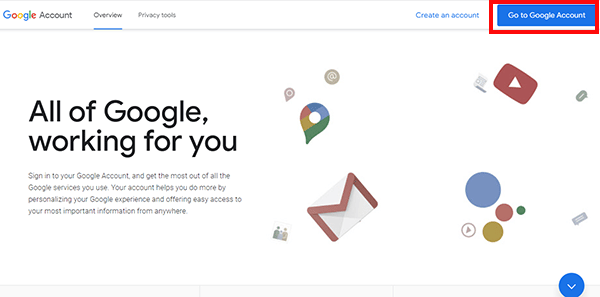
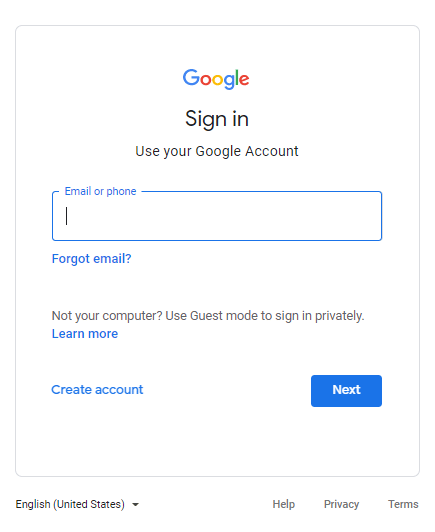
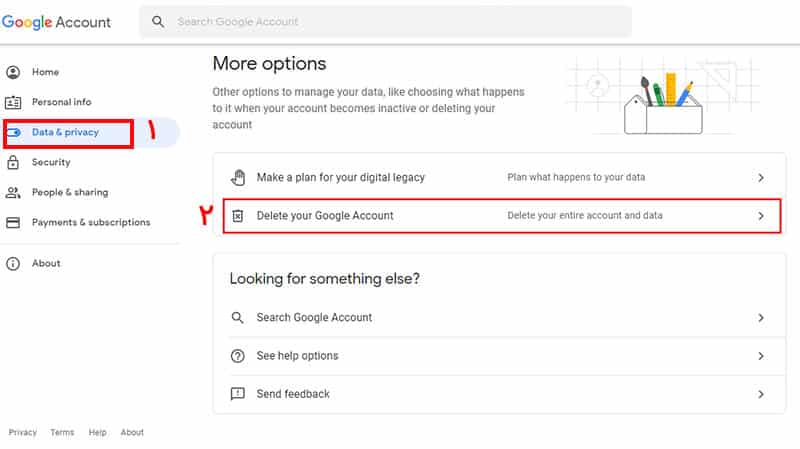

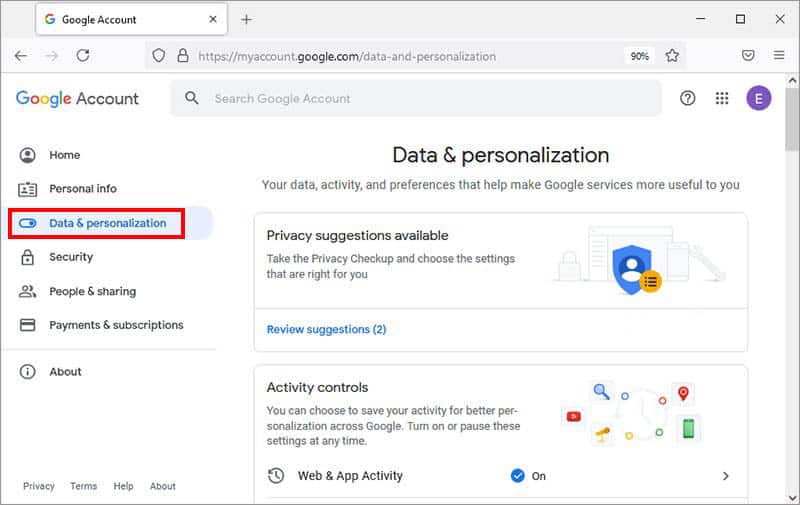
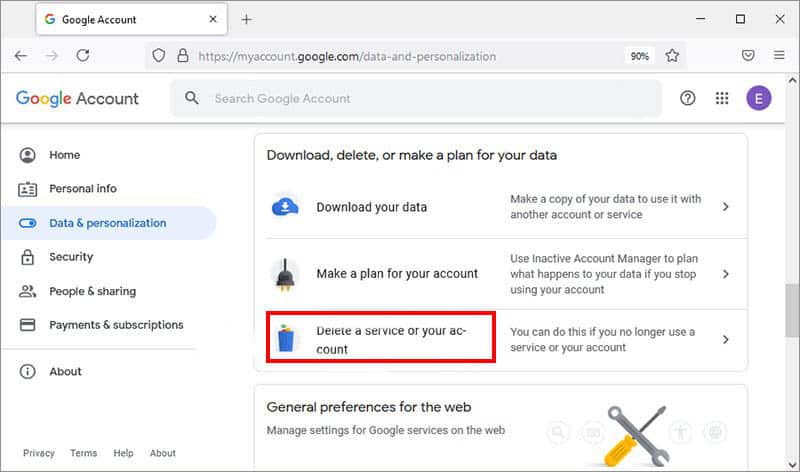




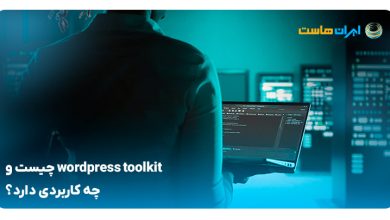
گوشیم عوض کردم.گذرواژه ندارم.نمیتوانم وارد شوم